복원 지점을 백업하거나 손상된 복원 지점을 복구할 수 있습니까?
시스템 복원 지점(System Restore Points) 은 문제가 발생할 경우 컴퓨터를 수정하는 데 사용할 수 있는 Windows OS 의 상태입니다 . 누락된 시스템 파일에서 불안정한 서명되지 않은 드라이버에 이르기까지. 즉, 모든 복원(Restore) 지점은 생성된 드라이브에 저장되며 공간에 의해 제한됩니다. 제한된 기본 저장소로 인해 많은 복사본을 유지하지 못할 수 있음이 분명합니다.
복원 지점(Restore Point) 중 하나 가 손상되고 Windows 가 복구할 수 없는 경우 정렬하기 어려운 문제입니다. 이 게시물에서는 Windows 10(Windows 10) 에서 복원 지점을 백업하거나 손상된 복원 지점을 복구할 수 있는지 살펴보겠습니다 .
Windows 10 에서 (Windows 10)복원(Restore) 지점 을 백업할 수 있습니까 ?
Windows 10 에서 (Windows 10)복원(Restore) 지점을 백업 하는 것은 백업을 백업하는 것과 같습니다. 이전에는 Windows 7 및 Windows XP 에서 작동했지만 (Windows XP)Windows 10 에서는 작동하지 않는 것 같습니다 . 그래서 내가 한 일은 관리자 계정에 읽기 전용(Read-only) 및 전체(Full) 액세스 권한을 부여하고 작동하는지 확인하는 것이었습니다. 다음은 이 주제에 대한 나의 경험과 명확성입니다.
파일 탐색기(Open File Explorer) 를 연 다음 Windows 가 설치된 기본 드라이브(Primary Drive) 를 엽니다. 상단 의 파일 탐색기(File Explorer) 메뉴에서 보기(View) 탭 > Options > View 로 전환합니다 .
보호된 운영 체제 파일 숨기기 라는 옵션을 찾습니다 . 선택을 취소하고 변경 사항을 적용하십시오.
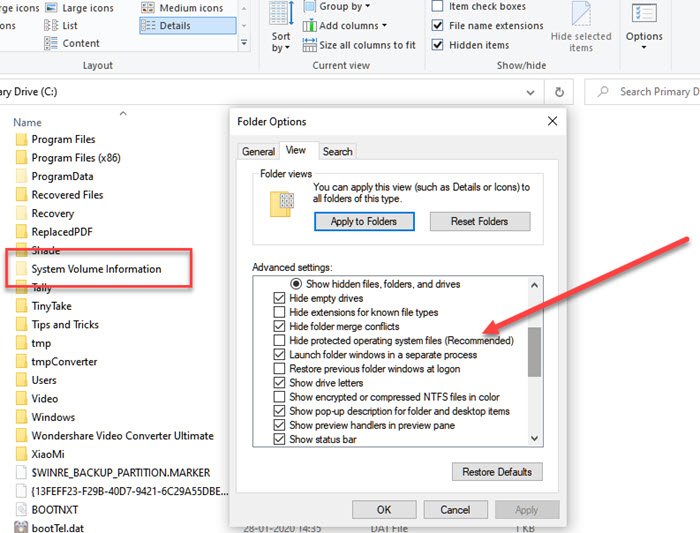
기본 드라이브(Primary Drive) 에서 이름이 System Volume Information 인 폴더를 찾습니다 . 액세스를 시도하면 시스템(System) 에서 액세스 를 거부합니다. 관리자를 포함한 일반 사용자는 액세스할 수 없습니다. 그러나 읽기 전용인 경우에도 폴더에 액세스하여 복원 지점을 복사할 수 있도록 일정 수준의 권한을 추가할 수 있습니다.
(Right-click)시스템(System) 볼륨 정보(Information) 폴더 를 마우스 오른쪽 버튼으로 클릭 하고 플라이아웃 메뉴에서 속성을 클릭합니다.
보안 탭(Security Tab) 으로 전환 한 다음 고급(Advanced) 버튼을 눌러 고급 보안 설정(Advanced Security Settings) 을 엽니다 . 다음(Next) 으로 추가(Add) 버튼 > Select 주요 링크 선택 > Advanced 버튼 > 지금 찾기(Find) 버튼을 클릭합니다.
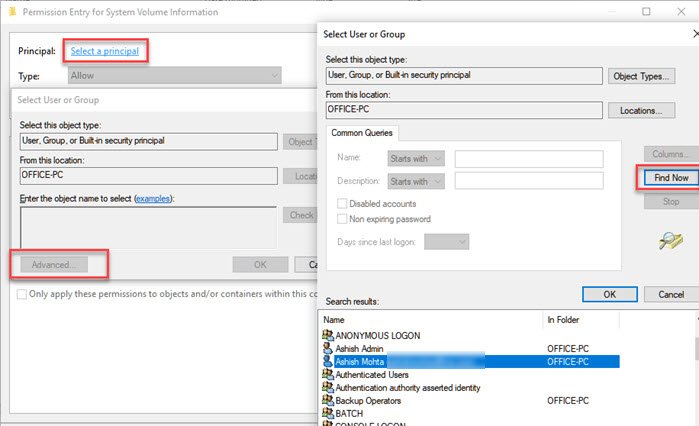
목록에서 사용 가능한 모든 사용자가 나열됩니다. 계정을 찾은 다음 추가해야 하는 사용자를 선택합니다. 확인 버튼을 클릭 하면 (Click)사용자(User) 또는 그룹(Group) 상자에 추가됩니다. 확인 버튼을 다시 클릭합니다 .(Click)
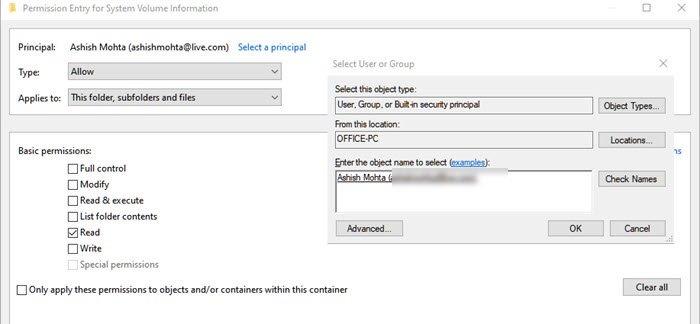
권한 입력(Permission Entry) 상자 로 돌아가기 – 이제 여기에서 어떤 권한을 사용할 수 있는지 선택할 수 있습니다. "읽기" 권한을 제외한 모든 항목의 선택을 취소 합니다.(Uncheck)
사용자가 전체 정보를 가지고 있고 복원 파일을 복사하여 다른 곳에서 사용할 수 있다고 가정하지만 그런 식으로 작동하지 않기 때문에 모든 것이 변경되는 곳입니다.
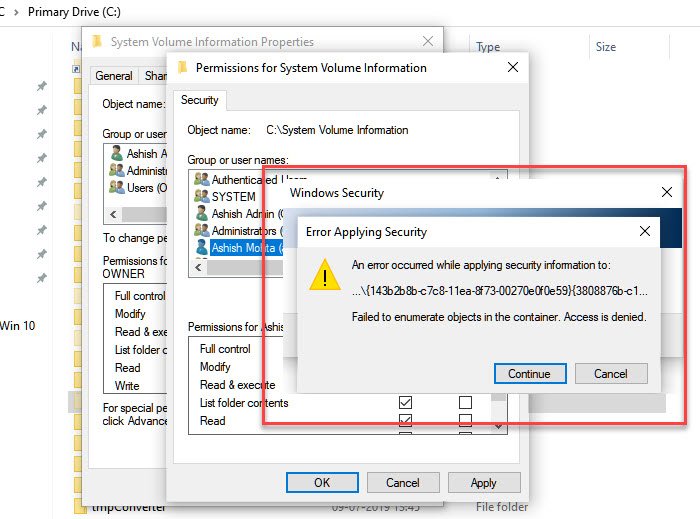
위의 방법에서 권한을 신청하려고 할 때 특정 파일에 대한 액세스 권한 이 현재 사용자에게 부여되지 않은 경우에도 READ 만 허용되는 문제에 직면하게 됩니다.(READ)
또한 숨겨진 관리자 계정(hidden Administrator account) 으로 동일하게 시도하면 액세스 권한이 부여되지 않습니다. 작동하는 것처럼 보이는 유일한 것은 폴더에 액세스하고 그 안에 있는 파일을 볼 수 있지만 다른 것은 없다는 것입니다.
복원 파일 중 하나를 복사하려고 했을 때 권한이 없었기 때문에 허용되지 않았습니다. 파일은 OS에서 관리할 수만 있는 것 같았습니다.
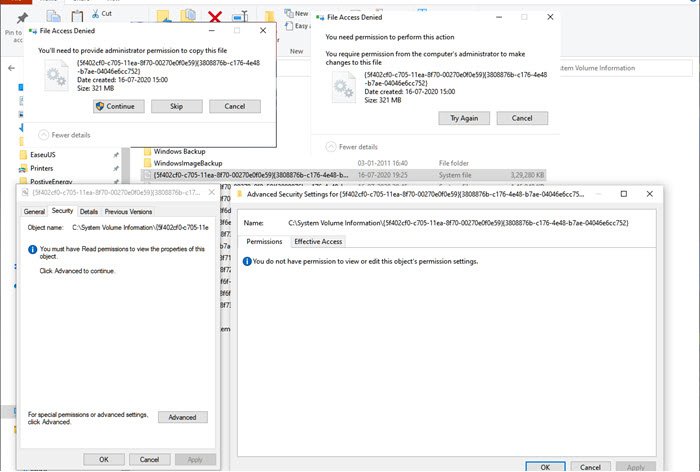
적어도 현재로서는 복원(Restore) 지점을 백업할 방법이 없습니다.
읽기(Read) : 시스템 복원을 중단하면 어떻게 됩니까 ?
손상된 시스템 복원(System Restore) 지점을 복구할 수 있습니까?
많은 경우 시스템 복원 지점이 예상대로 작동하지 않으며(System Restore Points don’t work as expected) 복원을 시도할 때 오류가(get errors) 발생할 수 있습니다 . 시스템 복원 지점(System Restore Point) 이 손상된 것처럼 보일 수 있습니다 . 즉, 시스템 복원(System Restore) 이 저장된 물리적 파일이 손상되면 전혀 복원할 수 없습니다. 그러나 볼륨 섀도 복사본 또는 타사 서비스 간섭 때문이라면 해결할 수 있습니다.
이것이 도움이 될 것이라고 말할 수는 없지만 손상된 시스템 복원 지점에 직면한 경우 지정된 순서대로 다음을 수행하는 것이 가장 좋습니다.
1] 시스템 파일 검사기 실행
시스템 파일 검사기 (sfc.exe)는 손상된 (System File Checker)Windows 시스템 파일 을 스캔하고 복원하는 시스템 유틸리티 입니다 . 시스템 파일 검사기 실행 에 대한 게시물에서 많은 세부 정보를 설명 했지만 명령 프롬프트(Command Prompt) ( 관리자(Admin) 모드) 에서 아래에 언급된 명령을 실행하기만 하면 됩니다.
sfc /scannow
2] 볼륨 섀도 복사본 서비스(Shadow Copy Service) 를 자동 으로 (Automatic)설정(Set)
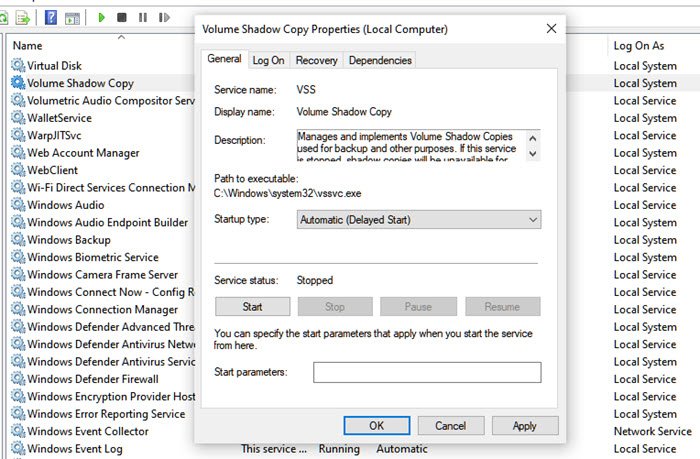
Windows 의 볼륨 섀도 복사본(Shadow Copy) 서비스는 디스크 이미징과 관련이 있습니다. 이 서비스는 컴퓨터(전체 드라이브 또는 폴더)를 이전 상태로 복원하는 데 사용됩니다. 꺼져 있으면 시스템(System) 을 복원하지 못할 수 있습니다 . 단계에 따라 자동으로 설정합니다.
- (Type Services.msc)시작 메뉴 검색 상자에 (Start Menu)Services.msc 를 입력하고 목록에 나타나면 Enter 키를 누릅니다.
- 서비스 볼륨 섀도 복사본 서비스(Volume Shadow Copy Service) 를 찾아 자동(Automatic) 으로 설정합니다 .
- (Click)시작 버튼을 (Start)클릭 하거나 컴퓨터를 다시 시작하여 시작하십시오 .
3] 타사 간섭 비활성화
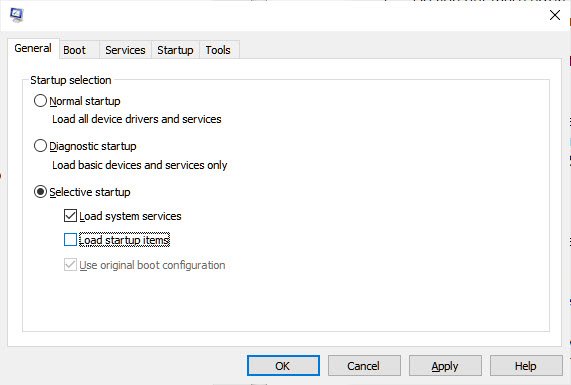
- (Type)실행(Run) 프롬프트( Win + R ) 에 msconfig를 입력 하고 Enter 키 를 누릅니다.
- 구성(Configuration) 창에서 일반 탭(General) 으로 전환합니다.
- 시작 항목 로드(Load startup items) 확인란 의 선택을 취소하려면 클릭합니다 .
- 서비스(Services) 탭에서 모든 Microsoft 서비스 숨기기(Hide all Microsoft services) 확인란을 클릭하여 선택한 다음 모두 사용 안(Disable) 함을 클릭합니다 .
- 확인을 클릭한 다음 다시 시작을 클릭합니다.
이제 시스템(System) 을 복원하고 작동하는지 확인하십시오.
마지막으로, 아무 것도 작동하지 않으면 사용 가능한 복원 지점이 여러 개인 경우 다른 날짜로 복원해 보십시오.
Related posts
Configure System Restore Space and set System Restore Intervals
Fix System Restore가 완료되지 않았습니다. Error 코드 0x80070005
매개 변수가 잘못되었습니다. Error 0x80070057 Windows 10에서
Create System Restore Point 사용 Command Prompt or PowerShell
볼륨 Shadow Copy Service component _ error 0x80042302
Fix System Restore error 0x8007045b Windows 10에서
파일 이름, directory name or volume 라벨 구문이 잘못되었습니다. 0x8007007b
Windows 10에서 System Restore Point에서 파일을 복구하는 방법
Rstrui.exe 작동 또는 Windows 10에서 인식되지
System Restore Windows가 데스크톱으로 부팅되지 않을 때 System Restore를 수행하는 방법
Fix System Restore error 0x81000204 Windows 10에서
System 복원 후 Windows 10이 부팅되지 않습니다
System Restore 이후에 어떤 프로그램 및 파일이 영향을받을 것입니까?
System Restore restore point에서 디렉토리를 복원하는 동안 실패했습니다
Fix System Restore가 성공적으로 완료되지 않았습니다
지정된 객체가 발견되지 않았습니다 (0x80042308) 시스템 Restore error
윈도우 10 Fix System Restore error 0x8007007e
System Restore을 사용하려면 어떤 Windows installation를 복원할지 지정해야합니다
Windows 10에서 켜고 Enable System Restore를 켭니다
Windows에서 시스템 복원 지점이 누락되었습니까?
